新建officeppt教程(玩转Office必备技能妙用PPT母版)
在工作和学习中,经常会有学员朋友问起PPT母版,如何给每张幻灯片设置相同的内容,如:公司Logo、徽标或文本内容,而不要一张一张去添加。为此很苦恼,下面就由非凡教育办公自动化培训班的付老师,和大家分享一下吧。
什么是幻灯片母版?
若要使所有的幻灯片包含相同的文本内容和图像(如公司Logo、徽标等),在一个位置中便可以进行这些更改,即幻灯片母版,而这些更改将应用到所有幻灯片中。从而很大程度上提高我们的工作效率。
方法如下
1、用鼠标点“视图”选项卡→“母版视图”命令组→“幻灯片母版”。

母版幻灯片是窗口左侧缩略图窗格中最上方的幻灯片。与母版版式相关的幻灯片显示在此母版幻灯片下方。
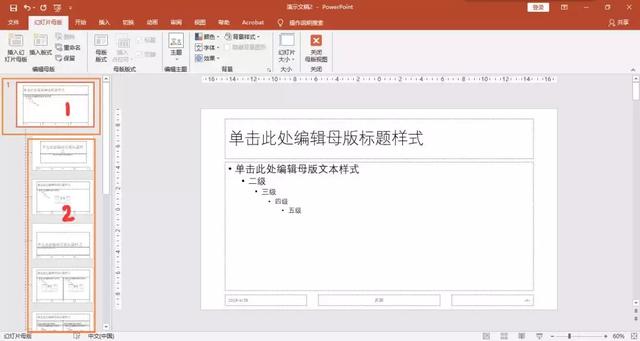
2、如在左侧选择“Office主题幻灯片母版:由幻灯片1-5使用”,那么切换到普通视图我们可以看到所有幻灯片都有相同的背景图。如下图所示:
但是,一般第一张为封面PPT可放公司Logo,其它正文页面的PPT就不用放。在这里我们放置
,方法如下:
A、进入幻灯片母版视图,在左侧选标题幻灯片 版式:由幻灯片1使用
这样只有第一张幻灯片有公司Logo图片。
B、在左侧选标题和内容 版式:由幻灯片2-5使用

这样只有第2张-第5张幻灯片有

图片。最终效果图如下:

以上方法,希望能对各位学员朋友在办公学习中有所帮助和提升。
注意事项:本文中所有设置方法和截图,小编都是以Microsoft Office 2016 为例。
了解电脑知识记得关注非凡学院,下次给你们带来更多的干货分享哦。想要免费体验课程点击下方了解更多
,免责声明:本文仅代表文章作者的个人观点,与本站无关。其原创性、真实性以及文中陈述文字和内容未经本站证实,对本文以及其中全部或者部分内容文字的真实性、完整性和原创性本站不作任何保证或承诺,请读者仅作参考,并自行核实相关内容。文章投诉邮箱:anhduc.ph@yahoo.com





